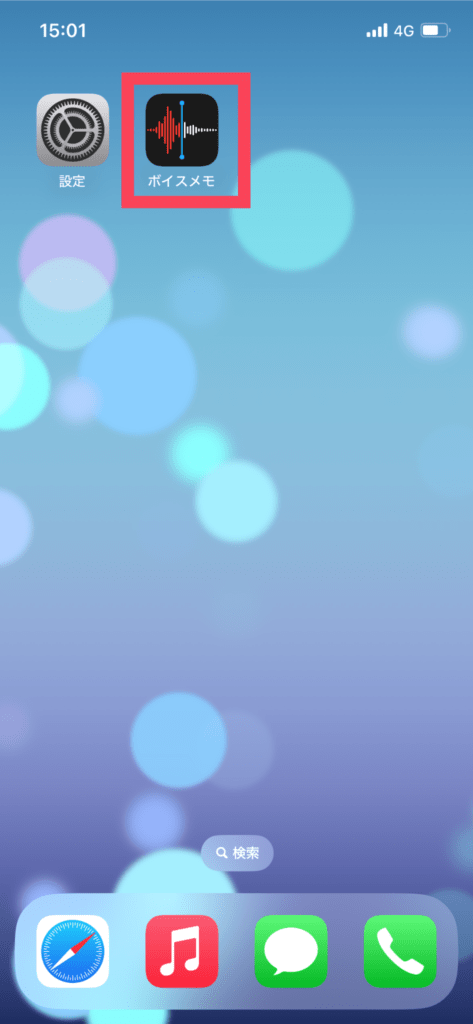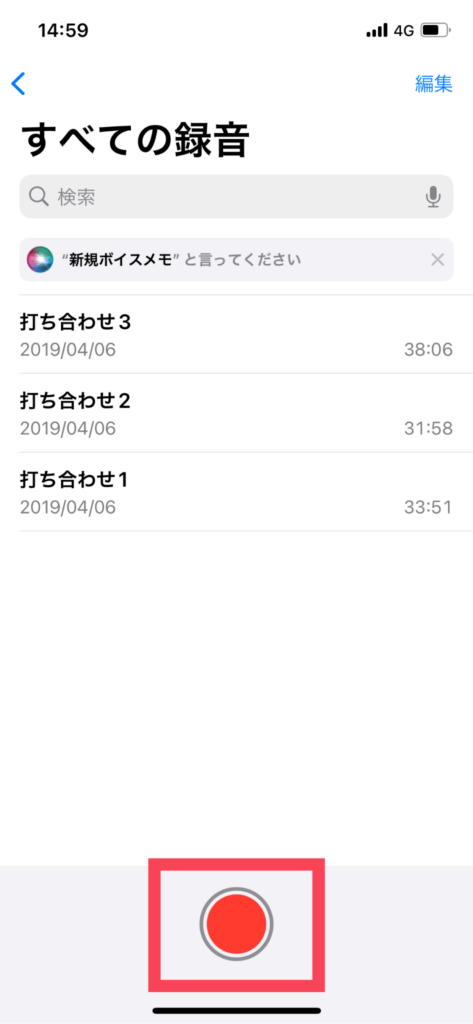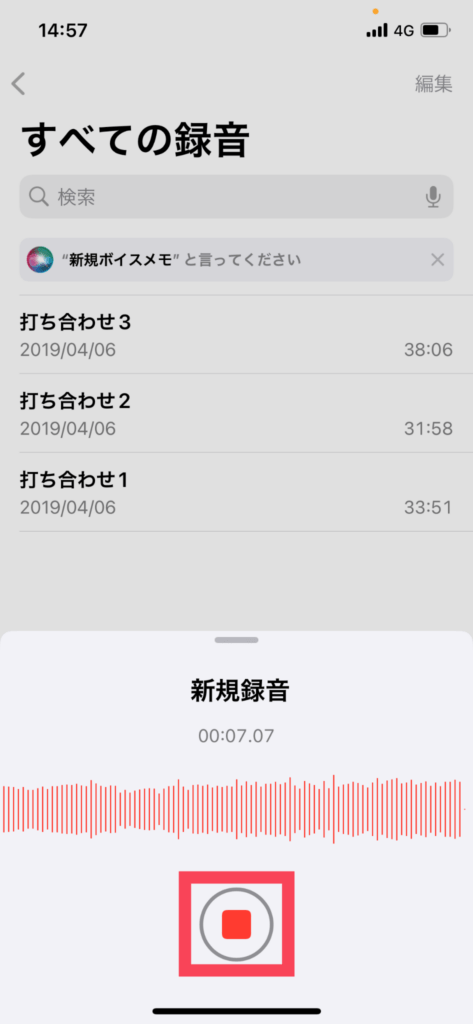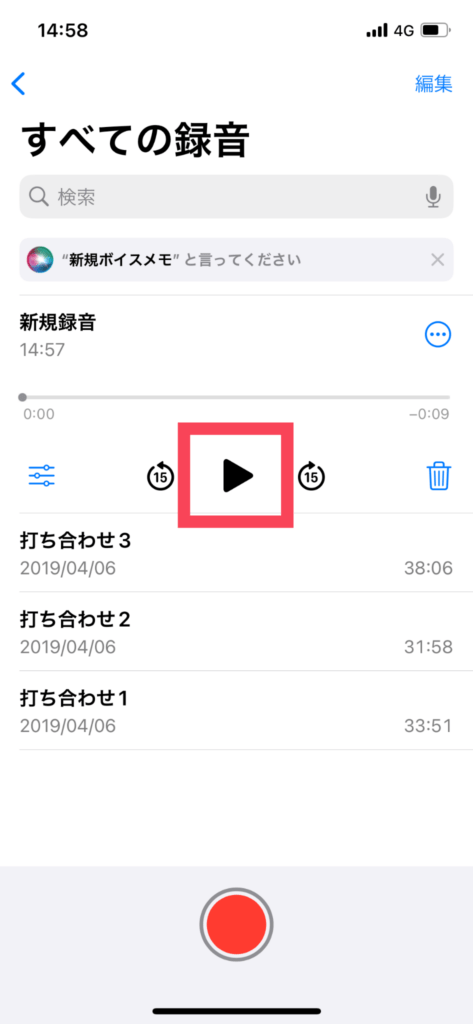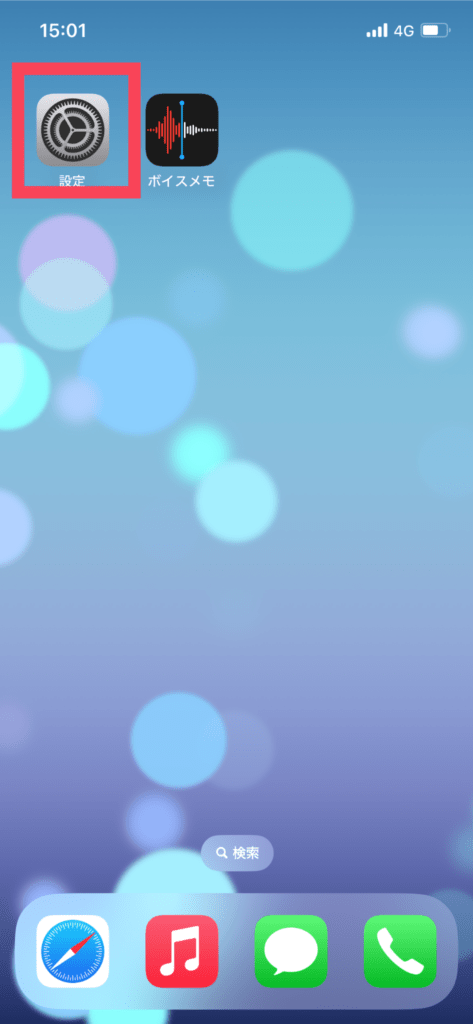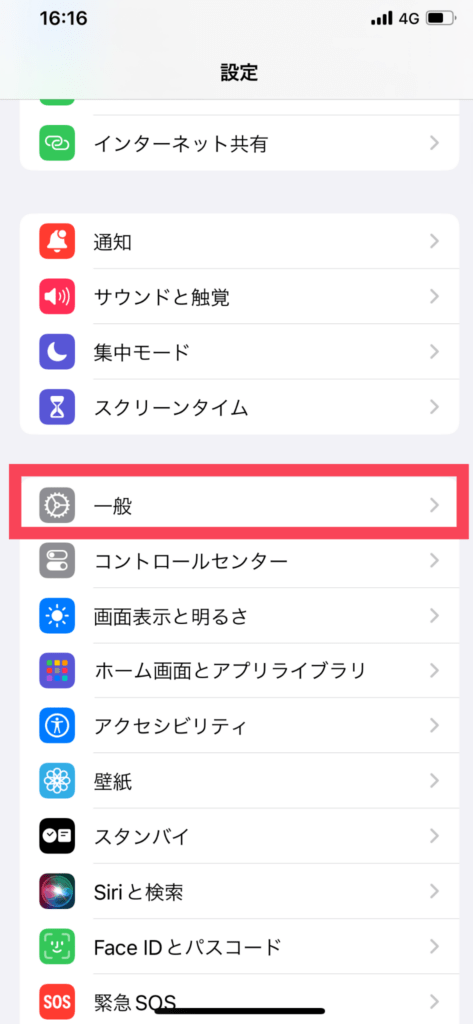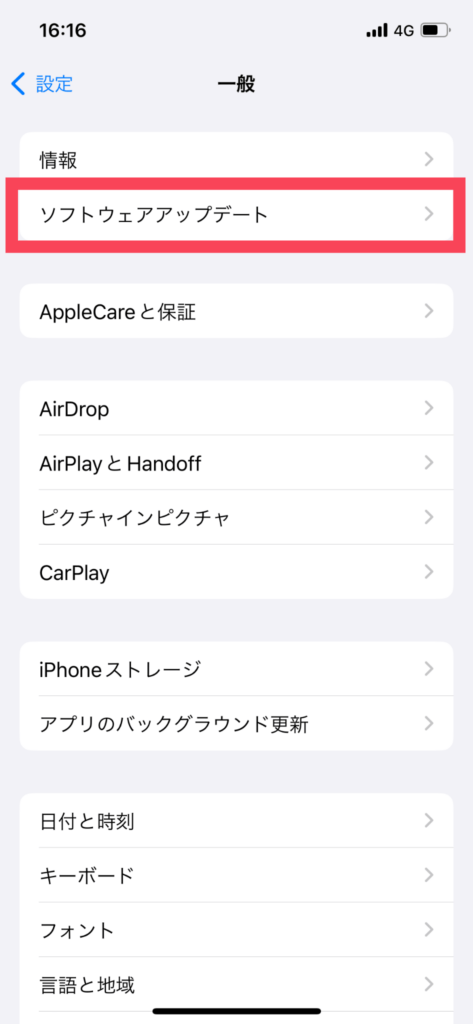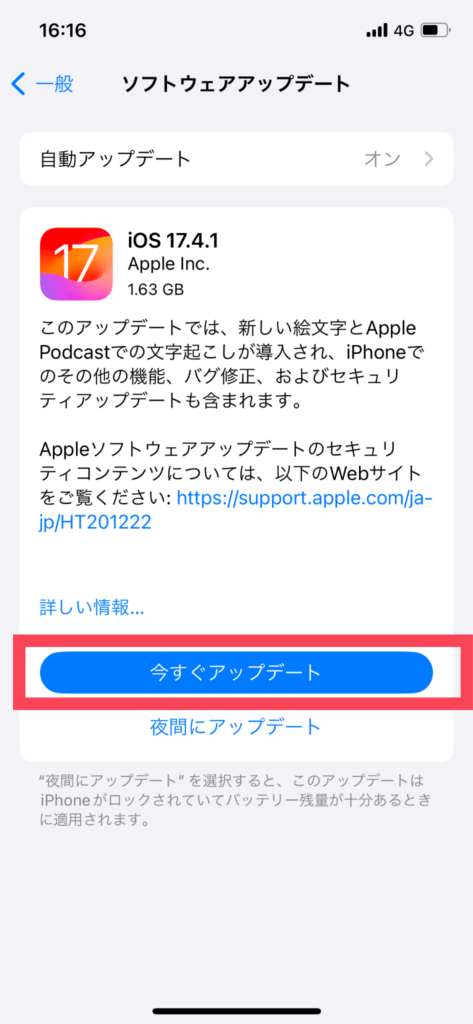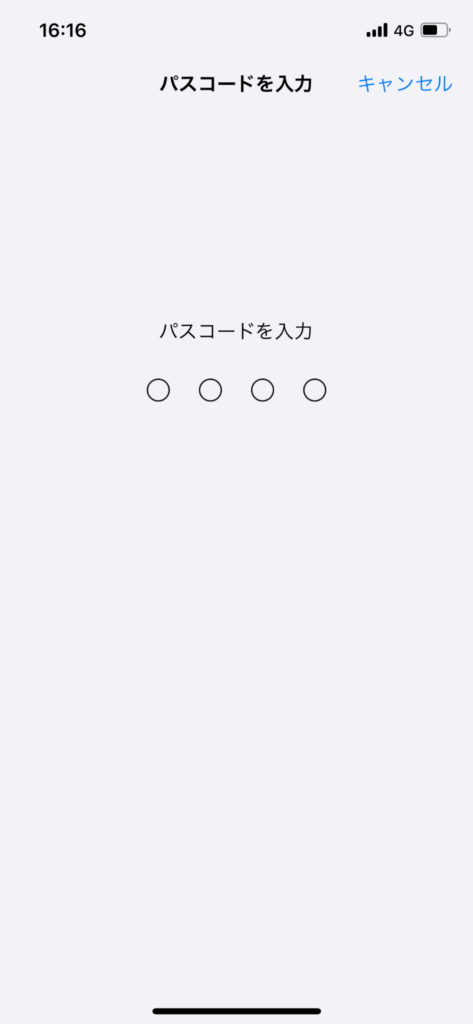iPhoneのスピーカーから音が出ない原因と解決策をご紹介

音楽を聴いたりハンズフリーで通話するときに活躍しているiPhoneのスピーカー、突然スピーカーから音が出ないと焦りますよね・・・実はiPhoneのスピーカーから音が出ないとという問題は、一般的なトラブルです。この問題は、ソフトウェアのバグからハードウェアの故障まで、様々な原因によって引き起こされることがあります。
しかし、ほとんどの場合、ユーザー自身で簡単に解決できることが多いです。この記事では、iPhoneのスピーカーから音が出ない原因を探り、それぞれの問題に対する効果的な解決策を提供します。
ソフトウェアの再起動から、設定の確認、さらにはハードウェア的な問題への対処法まで、幅広くご紹介します。本記事を通じて、あなたのiPhoneのスピーカー問題を解決し、再びクリアな音質で音楽や通話を楽しめるようになることを目指します。
スピーカーから音が出ない原因
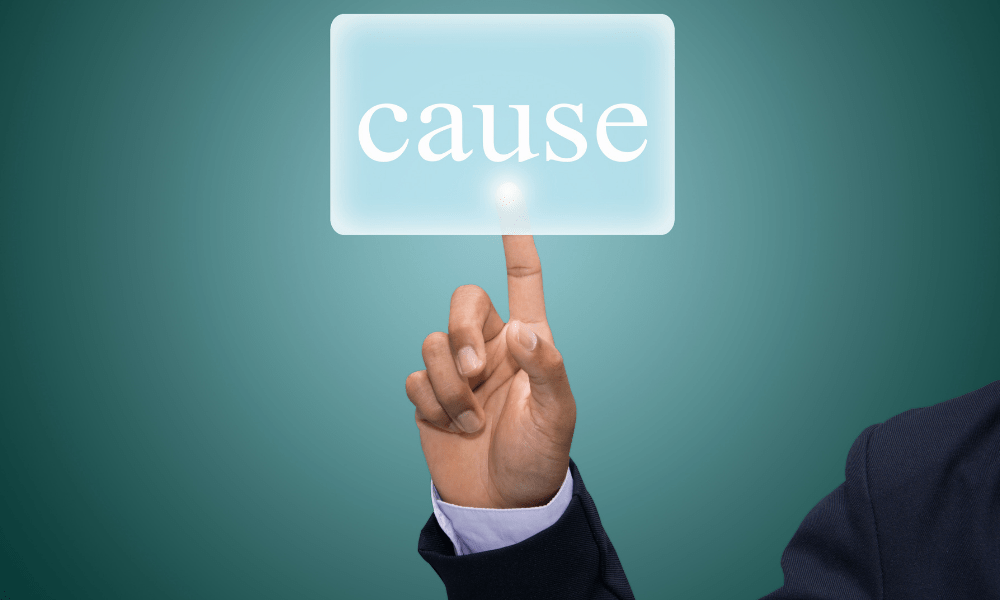
iPhoneのスピーカーから音が出ない時、多くのユーザーが直面するトラブルですが、その原因はさまざまです。以下に主な原因について解説していきます。
スピーカーが物理的にふさがっている
スピーカーの穴にほこりやゴミが詰まっていると、音が出にくくなります。柔らかいブラシを使って、穴をやさしく掃除しましょう。
iPhoneケースなどのアクセサリーがスピーカーを塞いでいる場合も音が出にくくなります。アクセサリーを取り外して、改善するか確認しましょう。
iOSのバグや不具合
ソフトウェアのバグも音が出ない一因です。iOSを最新バージョンにアップデートすることで、バグが修正されることがあります。
音量が小さくなっている、オフになっている
設定で音量が最小になっている、またはオフになっている可能性があります。設定を確認し、適切に調整してください。
マナーモードになっている
マナーモードがオンになっていると、着信音やアラート音が出ません。サイドスイッチを確認し、マナーモードをオフにしましょう。
Bluetoothがオンになっている
Bluetoothが入っていると、他機器との接続が行われていたり、接続を行おうとしてスピーカーからの音を出せなくなっていることがあります。Bluetoothの設定を確認し、必要に応じてオフにしましょう。
おやすみモードがオンになっている
おやすみモード中は通知音が鳴りません。設定を確認し、おやすみモードがオンになっていないか確認しましょう。
イヤホンの故障や断線
イヤホンを使用していると、デバイスがまだイヤホンから音を出す設定になっている場合があります。イヤホンを抜いても解決しない場合は、イヤホンの故障や断線が原因かもしれません。
バックグラウンドのアプリが多い
多くのアプリがバックグラウンドで動作していると、システムに負担がかかり、音が出にくくなることがあります。使用していないアプリを閉じてみましょう。
これらの原因を一つずつ確認し、該当するものがないかチェックしてください。多くの場合、これらの簡単な対処でスピーカーから音が出ないという原因を解決することが出来ます。
スピーカーから音が出ていないか確認する方法
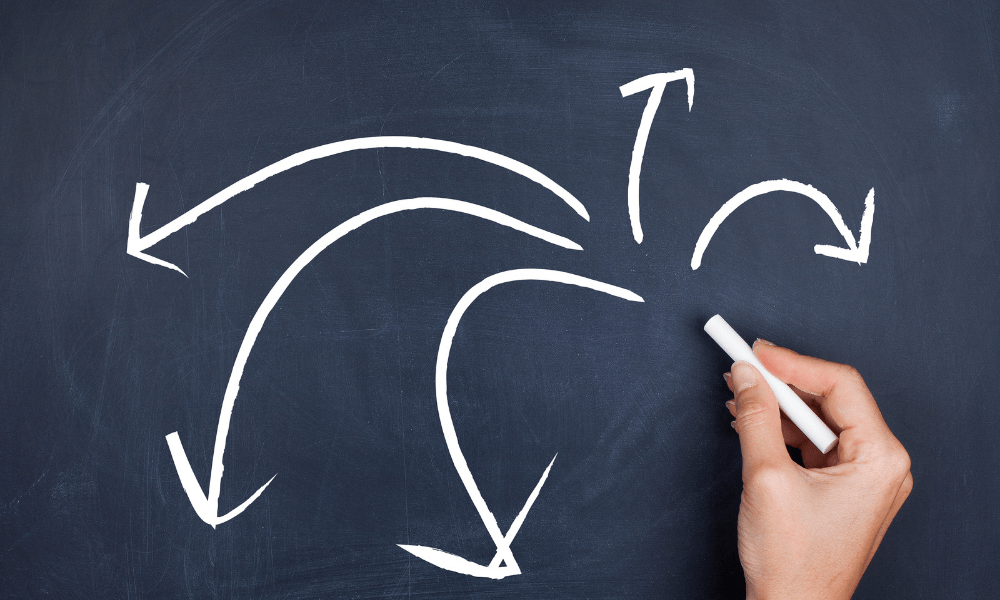
スピーカーから音が出ていないかを今一度確認してみましょう。YouTubeなどの動画や音楽を流せばOKですが、せっかくなのでiPhone標準機能のボイスメモを用いてスピーカーから音が出ていないかを確認する方法を解説します。
画面中央下部にある赤い丸を押すと録音が開始されるので、iPhoneに向かって言葉を発しましょう。発声が終わったら再び赤い丸をタップします。再生マークをタップすると録音した音声が流れます。
※ここでボリュームが小さいと聞き取れないことがあるのである程度の大きさにしておきましょう。
スピーカーから音が出ないときの解決策

iPhoneのスピーカーから音が出ない場合、幾つかの簡単な解決策があります。以下の手順を試してみることで、問題を解決できる可能性があります。
ゴミやほこりを掃除する
iPhoneのスピーカー穴には、使用しているうちにほこりやゴミが溜まりやすくなります。これが原因で音が出にくくなっている場合があります。柔らかいブラシやエアダスターを使用して、穏やかに掃除しましょう。ただし、硬い物でゴリゴリとこすったり、水を直接かけたりするのは避けてください。
iOSバージョンをアップデートしてみる
時にはiOS自体のバグが原因で音が出ないことがあります。設定アプリから「一般」→「ソフトウェアアップデート」へ進み、利用可能なアップデートがあれば、インストールしてみましょう。最新のソフトウェアには、既知の問題を修正するための改善が含まれていることが多いです。
iOSをアップデートする手順
iOSをアップデートする方法は簡単です。以下の画像を見ながら進めてみてください。
Bluetoothを切る
Bluetoothデバイスに接続している場合、音がそのデバイスから出ている可能性があります。設定アプリからBluetoothの項目を選び、オフにしてみましょう。また、コントロールセンターからも素早く切り替えることができます。
iPhoneを再起動してみる
多くの技術的問題は、デバイスを再起動することで解決します。iPhoneの電源をオフにしてから、数秒待ってから再度オンにしてみてください。これでシステムがリフレッシュされ、問題が解決するかもしれません。]
強制再起動の方法については「フリーズしたときに有効!iPhoneを強制再起動する方法【機種毎に紹介】」の記事をご参照ください。
iPhone修理店に相談する
上記の解決策を試しても問題が解決しない場合は、ハードウェアの故障が考えられます。この場合、専門の技術者による診断が必要です。公式のApple Storeや信頼できる修理店に相談してみましょう。修理が必要な場合は、保証の有無や費用を事前に確認しておくと安心です。
全国のiPhone修理店は評判の高いiPhone修理店を厳選紹介!からお探しください。
スピーカーから音が出ない原因と解決策まとめ
iPhoneのスピーカーから音が出ない問題は、ユーザーが直面する一般的なトラブルですが、幸い、多くの場合、簡単な解決策で修復できます。まず、スピーカーの穴に詰まったゴミやほこりを掃除してみましょう。次に、デバイスのiOSバージョンが最新であることを確認し、古いバージョンであればアップデートを行います。Bluetoothが原因で音が外部デバイスに出力されていないかも確認し、問題が解決しない場合は、iPhoneを再起動してシステムをリフレッシュしてください。これらの手順で問題が解決しない場合は、専門のiPhone修理店に相談することをお勧めします。これらのステップを踏むことで、ほとんどのスピーカー問題が解決し、再びクリアな音質でコンテンツを楽しむことができるようになります。